Arti dan Cara Membuat Margin 4433 di Word
Ini adalah artikel mengenai Microsoft Word pertama di verhan.id, dan yang akan dibahas kali ini adalah mengenai arti Margin 4433 dan cara membuat Margin 4433 di Word.
Bagi kamu yang memiliki pekerjaan atau masih bersekolah mungkin sudah sering berkutik dengan Microsoft Word, bukan? Tak jarang tugas seperti makalah, proposal, skripsi, atau karya tulis ilmiah lain memiliki aturan tertentu untuk penulisan di Microsoft Word. Hal-hal dasar yang menjadi aturan tersebut salah satunya adalah ketentuan margin yakni menggunakan margin 4433.
Pernahkah kamu bertanya mengapa aturan margin harus 4433 dan cara mengaturnya seperti apa? Pengetahuan tersebut adalah pengetahuan dasar yang sangat penting untuk diingat. Oleh karena itu, jika kamu belum tahu arti margin 4433 di Word dan cara mengaturnya, simak pembahasan lebih lengkapnya di bawah ini.
Arti Margin 4433 di Word
Margin 4433 artinya aturan jarak tepi kertas ke isi utama di dalam dokumen dan terbagi menjadi empat buah sisi dokumen. Adapun aturan margin 4433 tersebut yakni sisi kiri 4 cm, sisi atas 4 cm, sisi kanan 3 cm, dan sisi bawah 3 cm. Untuk memudahkan pengucapan aturan tersebut, maka muncullah istilah Margin 4433.
Margin 4433 Dalam Inci
Ukuran margin 4433 dalam inci adalah 4 cm sama dengan 1.58 inchi sedangkan 3 cm sama dengan 1.18 inchi. Jadi cara mengatur margin 4433 dalam inci di word seperti ini.
- Top: 1,58 inci
- Left: 1,58 inci
- Bottom: 1,18 inci
- Right: 1,18 inci
Terkadang satuan dari ukuran margin yang ada di jendela Setup bukanlah satuan cm tapi inch. Tidak perlu khawatir, karena kamu bisa menggantinya ke satuan cm.
Caranya adalah dengan menghapus angka dan satuan inch, kemudian mengetikkan ulang dengan satuan cm. Jika sudah selesai, klik Ok.
Cara Membuat Margin 4433 di Word
Sebenarnya, cara mengatur margin 4433 di Microsoft Word tergolong sangat mudah untuk dilakukan. Karena kamu tidak memerlukan tools tambahan, yang diperlukan adalah kamu menghafal tempat dimana margin tersebut harus diatur.
Berikut langkah-langkah mengatur margin 4433 di Microsoft Word.
- Buka Microsoft Word dan buat lembar kerja baru.
- Di bagian atas, klik tab Layout.
- Kemudian di bagian paling kiri, lalu cari menu Margins.
- Pilih menu Custom Margins yang ada di bagian paling bawah.
- Kemudian isikan angka 4 cm di bagian Top, 4 cm di bagian Left. 3 cm di bagian Bottom, dan 3 cm di bagian Right.
- Jika sudah dirasa cukup, klik OK di bagian bawah.
- Jika ingin menjadikan margin 4433 sebagai pengaturan Default, klik Set As Default, jika tidak maka abaikan langkah ini.
Itulah langkah-langkah mengatur margin 4433 di Microsoft Word. Kamu bisa menggunakan aturan margin tersebut baik untuk karya tulis ilmiah atau sesuai dengan dokumen yang memiliki peraturan margin 4433.
Contoh Margin 4433 di Microsoft Word
Maaf sebelumnya, tutorial cara membua margin 4433 di atas tidak disertai gambar. Jika kamu bingung margin 4433 seperti apa, dibawah ini saya contohkan gambar pengaturan Margin 4433 di Microsoft Word.
Download File Word Margin 4433
Dan apabila kamu membutuhkan file word dengan pengaturan Margin 4433 yang sudah jadi, silahkan langsung saja download file yang sudah saya buatkan. Klik link download Margin 4433 di bawah untuk mengunduhnya.
Akhir Kata
Demikian sekilas informasi singkat yang dapat kami sampaikan terkait arti margin 4433 dan cara mengatur margin 4433 di Word. Kesimpulannya, langkah-langkah yang sudah dijelaskan di atas bisa dijadikan sebagai acuan di versi Office manapun. Karena peletakan menu dari berbagai versi tidak jauh berbeda bahkan kebanyakan tidak berubah.

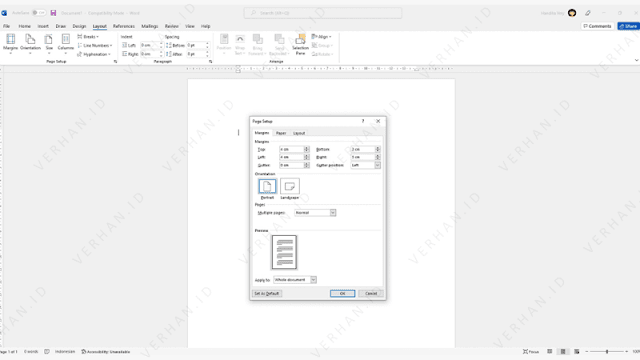
Posting Komentar untuk "Arti dan Cara Membuat Margin 4433 di Word"